最终结果如下图所示:

方法:
1.新建文件。
2.在FRONT平面绘制如下草绘。

3.再次在FRONT平面绘制如下草绘。
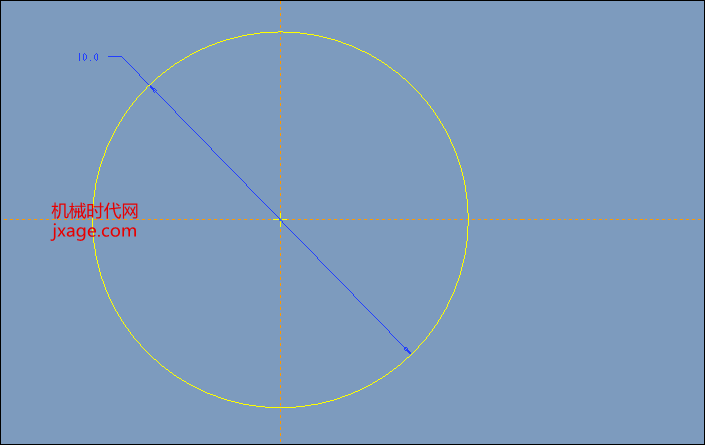
4.点击可变截面扫描,选择草绘2作为轨迹,按照下面进行设置。
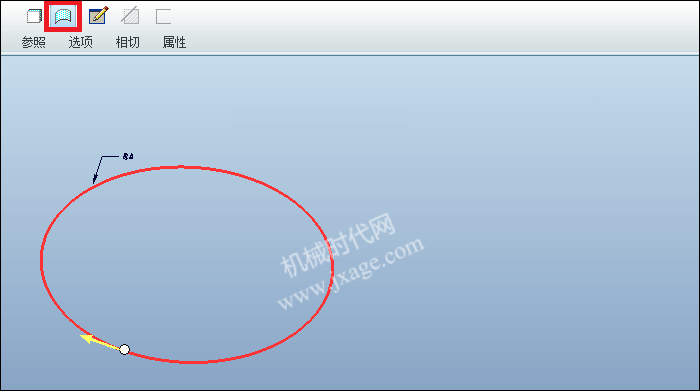
点击草绘按钮,进入草绘环境,绘制如下草绘。
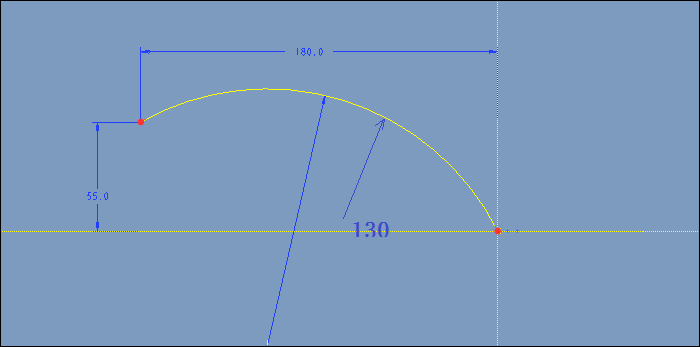
点击【工具】-【关系】,添加如下关系:
sd5=60+20*cos(trajpar*360*8)+100
sd6=50-20*sin(trajpar*360*4)+5
sd3=100-20*sin(trajpar*360*4)+30
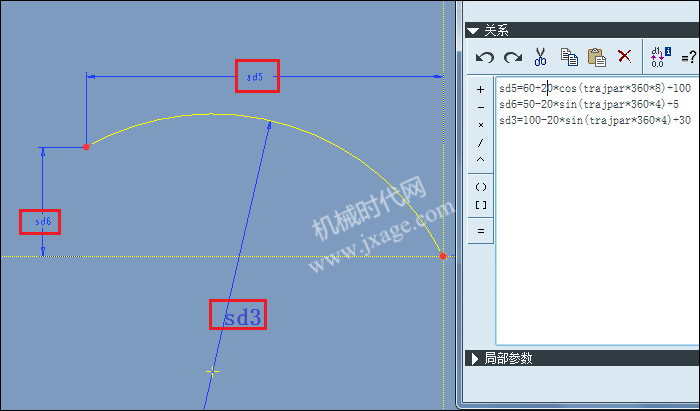
完成。
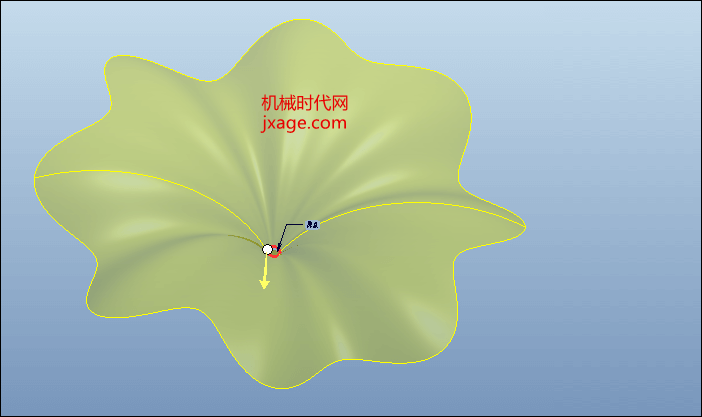
5.再次点击可变截面扫描,以草绘2为轨迹,绘制草绘,并添加关系:
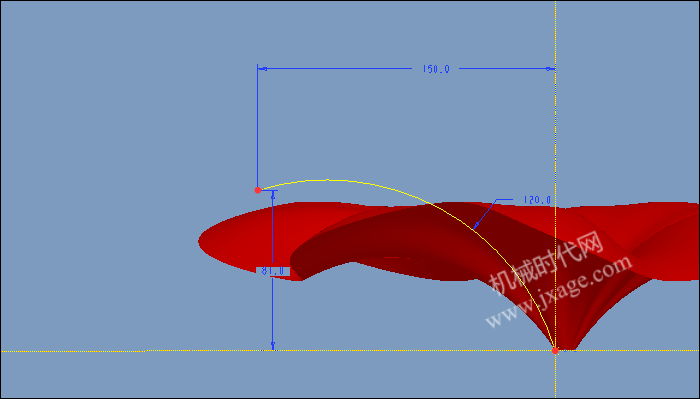
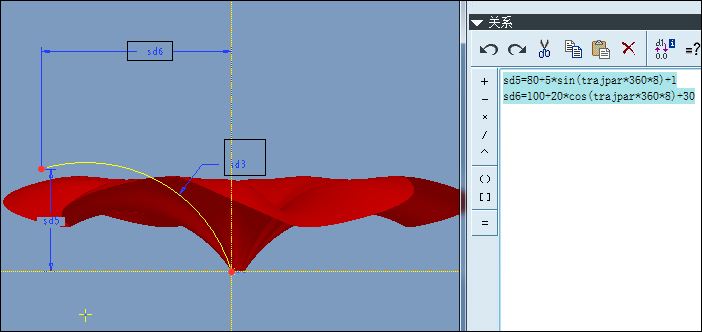
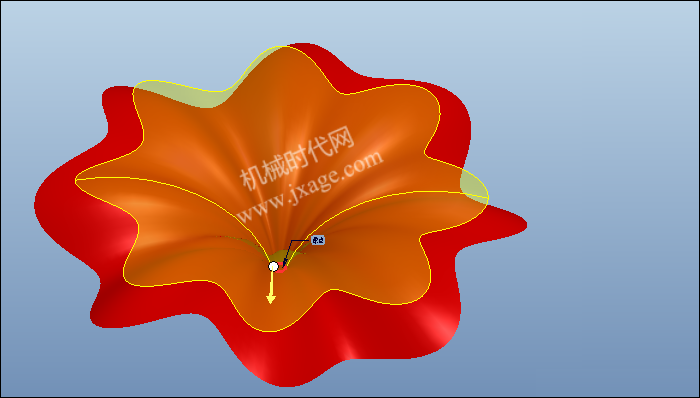
6.第三次点击可变截面扫描,以草绘2为轨迹,绘制草绘,并添加关系:
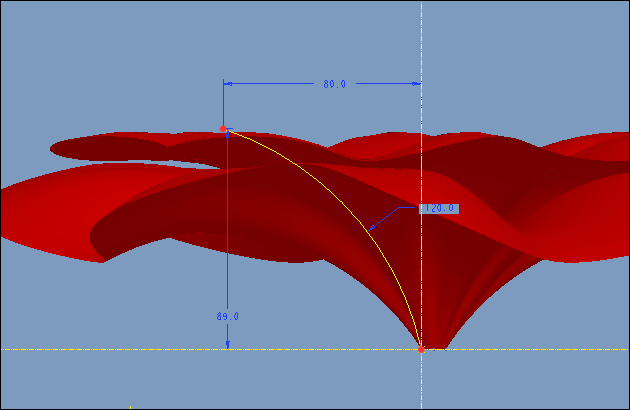
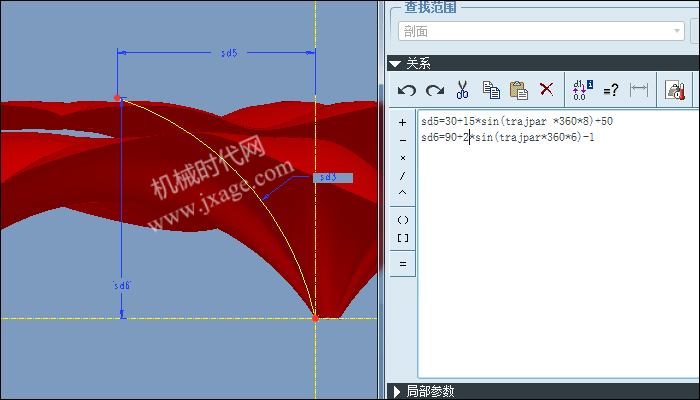
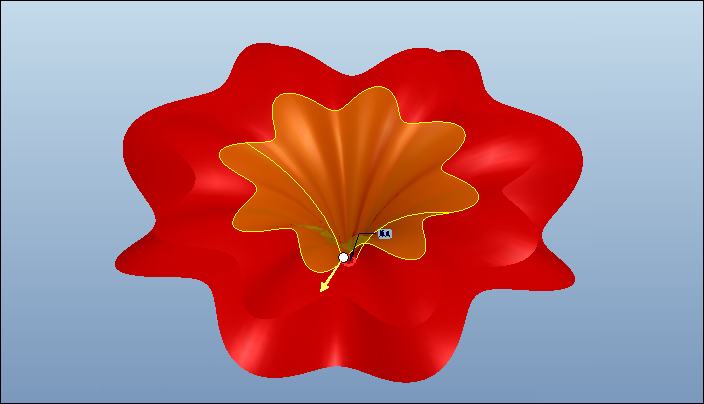
7.在TOP平面绘制如下草绘。
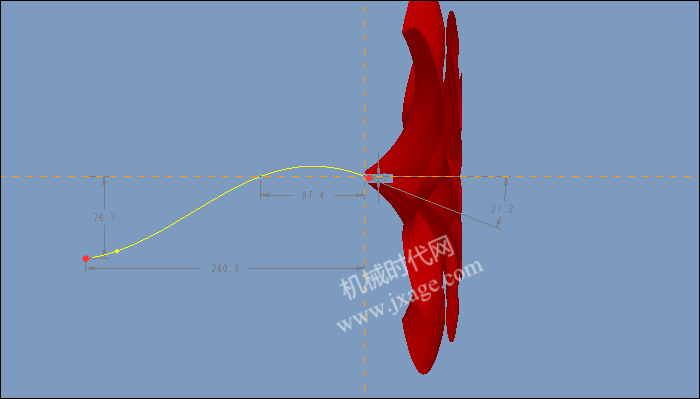
8.点击可变截面扫描,选择上一步的草绘为轨迹,点击草绘按钮,进入草绘环境,绘制如下截面:
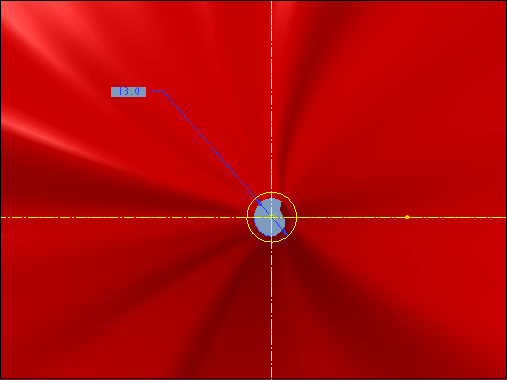
添加如下关系:
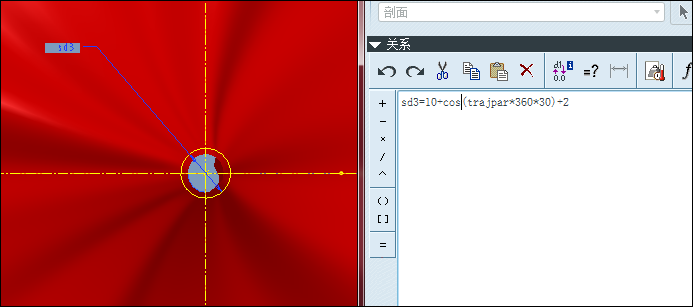
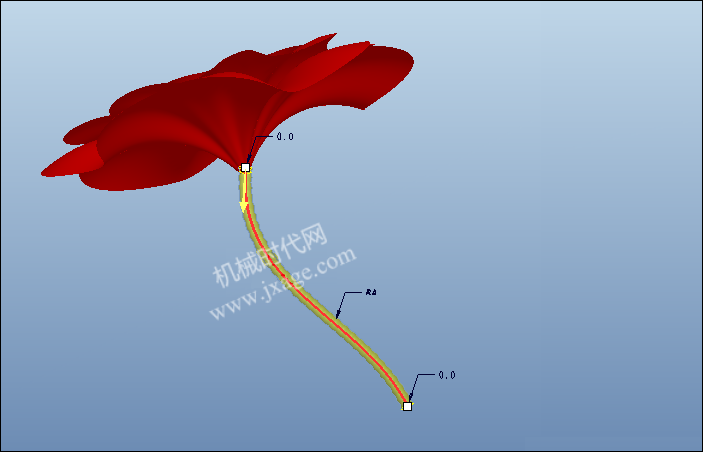
9.创建一个基准点和基准平面,如下图。


10.在新建的DTM1上绘制如下截面。以基准点PNT0为参照。
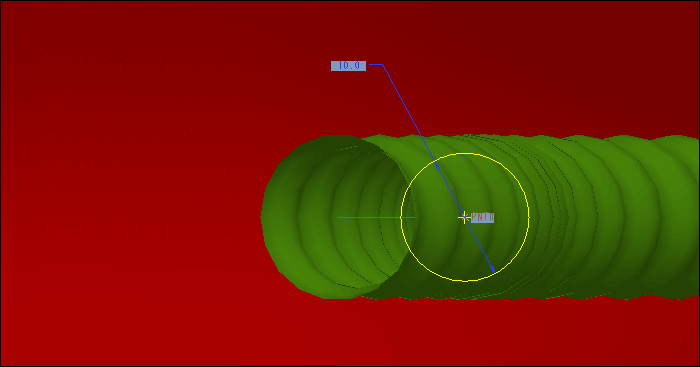
11.点击可变截面扫描,以上一步的草绘为轨迹,点击草绘按钮,绘制如下截面。
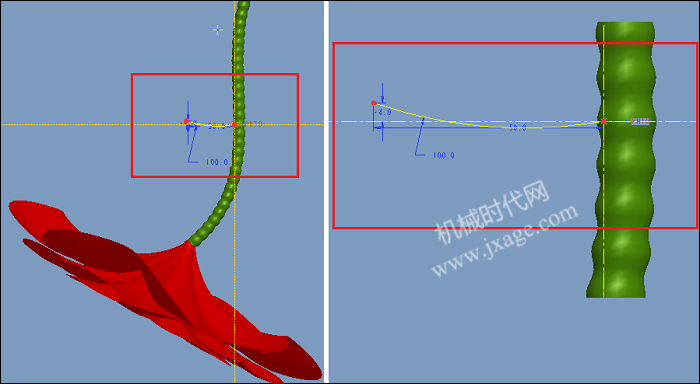
添加关系:
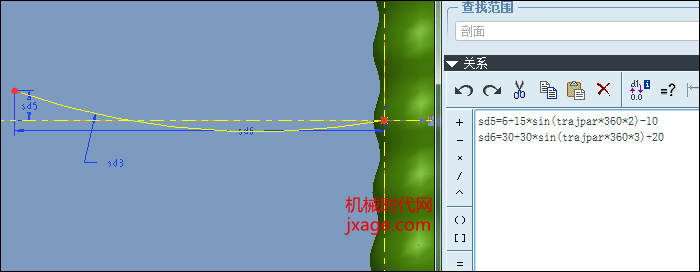
12.完成。

模型下载:
此处为隐藏的内容
注册登录后,方可查看
登录
Proe知识
扫二维码关注微信公众号

我的微信
微信号已复制
SolidWorks技巧
扫二维码关注微信公众号

我的公众号
公众号已复制

